Win10更新卡在32%不動怎么辦?Win10升級卡在32%的解決辦法
Win10系統已經推出很久了,系統也逐漸趨于成熟,因此很多用戶都走上了升級Win10之路。可是很多用戶在更新Win10系統時,總是卡在32%就不動了,接著系統就會出現提示:“安裝驅動和功能失敗”,這該怎么呢?下面給大家介紹Win10升級卡在32%的解決辦法。

方法如下:
1、在開始安裝程序之前,拔出任何已連接USB設備,包括外接顯示器等;
2、檢測當前設備所有硬件是否支持Win10系統,可通過硬件廠商官方網站進行確認,還需要通過Windows更新程序對現有硬件驅動程序進行全面升級;
3、運行Windows更新疑難解答(中間允許程序使用管理員權限),檢測并修復任何Windows更新錯誤;
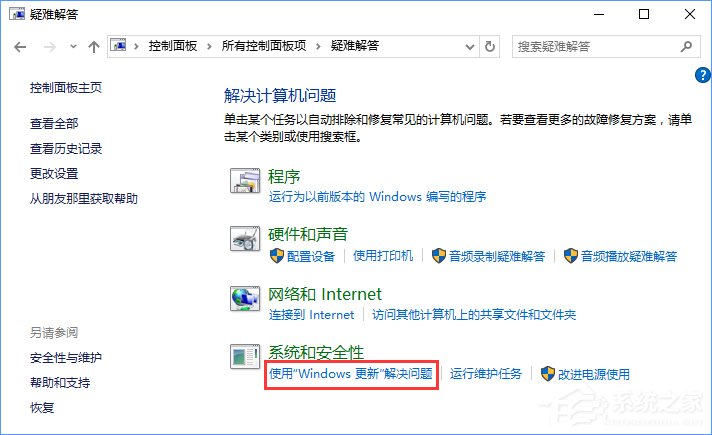
4、通過以下命令卸載所有無用的驅動程序,方法如下:
(1)在搜索框中輸入CMD后,選擇第一個結果,并在上面單擊右鍵選擇“以管理員身份運行”,如下圖:
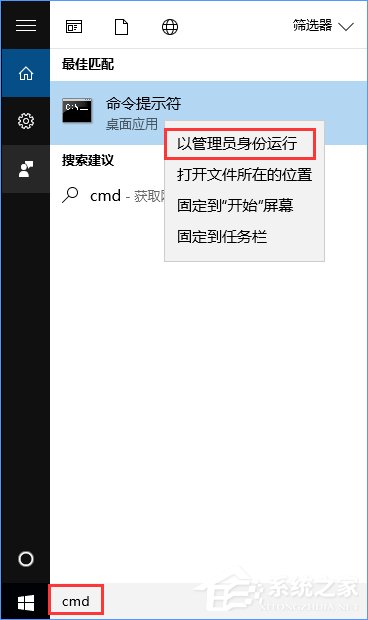
(2)在其中執行以下命令(復制粘貼后,按回車,如下圖):
01rundll32.exe pnpclean.dll,RunDLL_PnpClean /DRIVERS /MAXCLEAN復制代碼rundll32.exe pnpclean.dll,RunDLL_PnpClean /DRIVERS /MAXCLEAN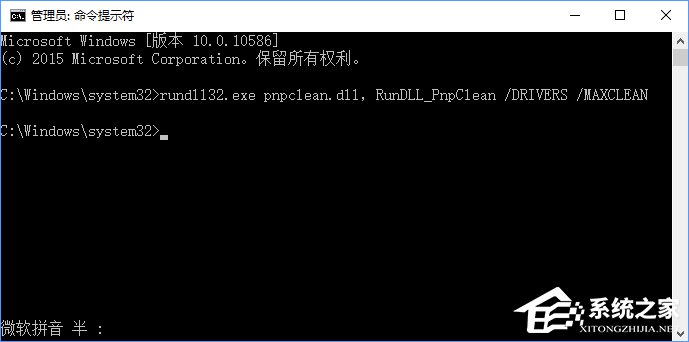
5、運行磁盤清理程序,并選擇清理系統文件(如下圖);
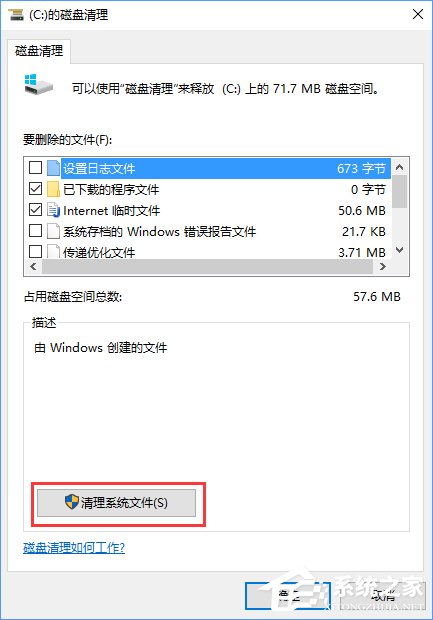
6、重啟設備;
7、由于某些情況下網卡驅動也會產生兼容性問題,因此建議相關用戶采用Win10正式版ISO鏡像安裝方式進行升級,此時并不推薦用戶使用默認的推送升級方式。成功下載鏡像后,最好卸載無線網卡驅動(如果有),安裝過程中暫時使用有線網絡連接;
8、在升級開啟后,不要選擇“下載并安裝更新”,而應該選擇“不是現在”,避免任何自動安裝驅動可能導致的兼容性問題。
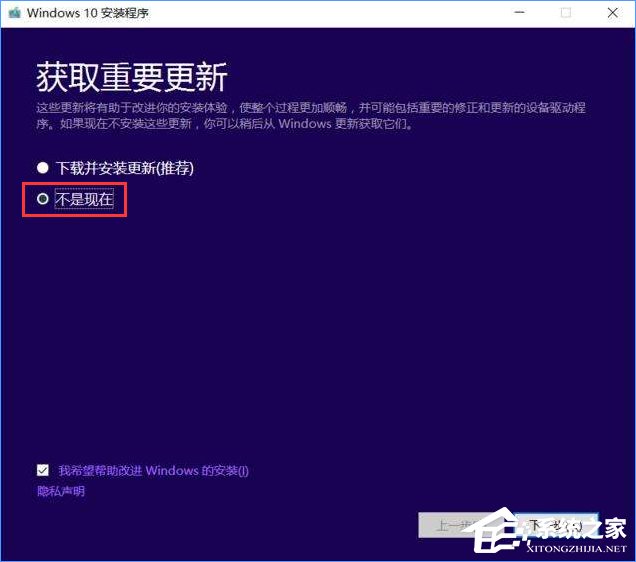
上述便是Win10更新卡在32%不動的解決辦法,大家如有遇到此錯誤,按教程操作即可。另外,大家如果有碰到卡在“正在獲取更新”界面的話,可以按如下教程解決《升級Win10系統卡在正在獲取更新怎么辦?》
相關文章:
1. CentOS7中無法找到pci find device函數的解決方法2. virbr0虛擬網卡如何卸載?virbr0虛擬網卡的卸載方法3. Win10如何隱藏任務欄?Win10隱藏任務欄的方法4. Win11 USB接口不能用怎么辦? Win11電腦USB接口沒反應的解決辦法5. 統信UOS家庭版開始內測 無需分區全自動安裝6. centos7使用docker部署gitlab-ce-zh應用詳解7. Win10怎么禁止關機自動更新?Win10禁止關機時自動更新的方法8. 謹慎升級 macOS Ventura 13.3/iPadOS 16.4更新后Universal Control故障9. Windows11下載卡著不動怎么辦?Windows11下載卡著不動解決方法10. deepin20桌面圖標樣式怎么修改? deepin更換圖標主題的技巧

 網公網安備
網公網安備